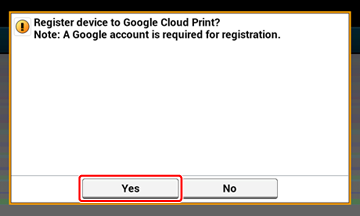Silmenin Tamamlandığının Kontrol Edilmesi
Makinenin Google Cloud Print'den silinip silinmediğini aşağıdaki üç şekilde kontrol edebilirsiniz.
Google Cloud Print Yönetim Ekranından Kontrol Edilmesi
-
Bilgisayar, akıllı telefon veya başka bir mobil cihazdan Google websitesine erişin.
Google Web sitesi (https://accounts.google.com)
-
Google hesap bilgilerinizi girin ve ardından [Oturum aç] öğesine tıklayın.
-
[Yazdır] öğesine tıklayın.
Makinenin görüntülenip görüntülenmediği kontrol edin.
Web Sayfasından Kontrol Edilmesi
-
Bir Web tarayıcısı açın.
-
Adres çubuğuna "http://(Makinenin IP adresi)" bilgisini girin ve ardından <Enter> tuşuna basın.
-
Ekranın üstünde [Yönetici Oturum Açma] öğesine tıklayın.
Kısa not
[Administrator Login (Yönetici Oturumu)] için fabrikada ayarlanan varsayılan kullanıcı adı ve parolası sırasıyla "admin" ve "aaaaaa" şeklindedir.
-
[ATLA] öğesine tıklayın.
-
[Bilgi Görüntüle] öğesine tıklayın.
-
[Ağ] öğesine tıklayın.
-
[Google Cloud Print] için [Kayıtlı] öğesinin görüntülenip görüntülenmediğini kontrol edin.
Operatör Panelinden Kontrol Edilmesi
-
Dokunmatik panelde [Device Settings] düğmesine basın.
-
[Google Cloud Print] düğmesine basın.
-
İki [Google Cloud Print'e Kaydol] ve [Google Cloud Print Ayarları] öğesinin görüntülenip görüntülenmediğini kontrol edin.
Kayıt Bilgisi Google Cloud Print Yönetici Ekranında Kalırsa
Kayıt bilgisini "Kayıtlı Bilginin Silinmesi" prosedürünü uygulayarak makine bir ağa bağlı değilken silerseniz, kayıtlı makine Google Cloud Print yönetici ekranında kalabilir (https://www.google.com/cloudprint). Böyle bir durumda, Google Cloud Print yönetici ekranında makineyi silin.
Google Cloud Print Yönetici Ekranında Kayıt Bilgisini Sildiyseniz
Kayıtlı makineyi Google Cloud Print yönetici ekranında sildiyseniz (https://www.google.com/cloudprint), kayıt bilgisi makinede kalacaktır. Böyle bir durumda, kayıt bilgisini makinenin operatör panelinden silin.
-
Dokunmatik panelde [Device Settings] düğmesine basın.
-
[Google Cloud Print] düğmesine basın.
-
[Kayıtlı Bilgileri Sil] düğmesine basın.
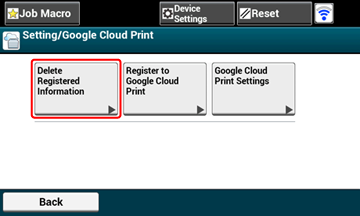
-
Yönetici adını ve parolasını girip [OK (Tamam)] öğesine tıklayın.
Fabrikada ayarlanmış varsayılan yönetici adı ve parolası sırasıyla "admin" ve "aaaaaa" şeklindedir.
-
Onay ekranında [Evet] düğmesine basın.